Վարորդը համակարգիչ է դրան միացված սարքավորումների (սկաներ, տպիչ, մոդեմ, ֆաքս և այլն) փոխգործակցության ծրագիր: Հաճախ, սարքերի բնականոն աշխատանքի համար, անհրաժեշտ է նման ծրագրաշարի պարբերական թարմացում:
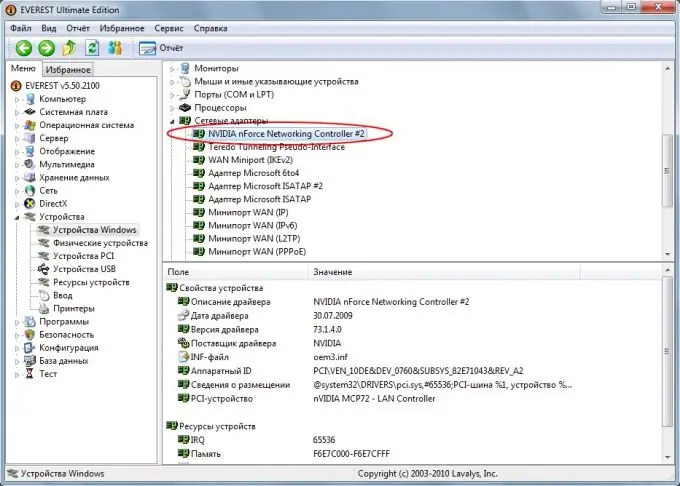
Դա անհրաժեշտ է
համակարգիչ, ինտերնետ հասանելիությամբ:
Հրահանգներ
Քայլ 1
Նախ որոշեք ձեր ցանցային քարտի մոդելը `դրա համար վարորդը ներբեռնելու և տեղադրելու համար: Գոյություն ունեն երկու տեսակի ցանցային քարտեր `տրանսպորտային և ինքնուրույն քարտեր: Նայեք համակարգի միավորին, եթե ցանցի ինտերֆեյսի միակցիչը ներկառուցված է մայր սալիկի մեջ, ապա դուք պետք է որոնեք ցանցային քարտի վարորդներին `մայր տախտակի անունով: Եթե տեղադրված է առանձին ցանցային քարտ, ապա ձեզ հարկավոր է տեղադրել դրա արտադրողն ու մոդելը: Դա կարելի է պարզել քարտի պիտակներից: Եթե դա հնարավոր չէ, հետևեք հաջորդ քայլին:
Քայլ 2
Տեղադրեք հատուկ կոմերցիոն EVEREST համակարգչային սարքերը հայտնաբերելու համար `ցանցային քարտի վարորդ փնտրելու համար: Դա անելու համար անցեք ծրագրի արտադրողի պաշտոնական կայք https://www.lavalys.com/, աջից ընտրեք EVEREST Ultimate Edition, իսկ հաջորդ պատուհանում ընտրեք բեռնման հղումը ՝ սլաքի տեսքով
Քայլ 3
Սպասեք ներբեռնման ավարտին, ծրագիրը տեղադրեք ձեր համակարգչում: Այդ գործարկումից հետո Everest- ը, պատուհանի ձախ կողմում ընտրեք «Սարքեր» - «Windows սարքեր» - «Networkանցային ադապտերներ»: Sideանցային քարտի անունը կցուցադրվի աջ կողմում, որը պետք է պատճենվի ՝ վարորդներ որոնելու համար:
Քայլ 4
Արտադրողի պաշտոնական կայքում որոնեք ցանցային քարտի անունով, ընտրեք ներբեռնման հղումը կայքում (Ներլցումներ), ընտրեք ձեր ցանցային քարտի մոդելը, օպերացիոն համակարգը և ներբեռնեք դրա համար նախատեսված վարորդները: Եթե չկարողացաք գտնել պաշտոնական արտադրողի կայքը, օգտագործեք հետևյալ հղումները. https://www.driverov.net/driver/networks.html: Այս կայքը պարունակում է տարբեր սարքերի համար նախատեսված վարորդների տվյալների բազա
Քայլ 5
Theանկից ընտրեք արտադրողին, ապա ընտրեք քարտի մոդելը, հաջորդ էջում ընտրեք ձեր օպերացիոն համակարգի ներբեռնման համար նախատեսված վարորդը: Նմանապես, կայքում կարող եք որոնել վարորդներին






